表单
表单主要用来收集用户填写或选择的信息,并提交到服务器当中去。
html表单是网页上可以提供用户输入和选择的一些控件(表单元素)组成的。
现在网站一般都是:轻注册重验证。
表单元素:
- 元素:HTML中,是从开始标签到结束标签中的所有代码
- 表单元素指的是不同类型的控件。
表单的格式为:
<from>
<h1></h1>、<p></p>、<div></div>、<span></span>
</from>
from标签
- 用于为用户创建一个表单
- action:表单提交的地址
示范:
<form action="www.baidu.con"></form>
/将数据提交到百度。
input标签:
- 单标签
- 用于收集用户的信息,是最要的表单元素
- type:根据属性值不同,展示不同的控件。比如:输入框,密码框,复选框,提交按钮框。
1.1输入框
- type:text:允许用户输入文本。
<input type="text">
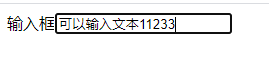
常用属性有:
- value:未输入前的默认文本
<input type="text" value="默认文本">
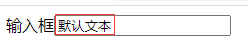
- placeholder:未输入之前的提示内容
<input type="text" placeholder="123">
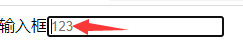
- maxlength:文本区域最多可以输入的字符数
<input type="text" maxlength="5">

- minlength:文本区域最少应该输入多少字符数。
<input type="text" minlength="5">
- autofocus:页面加载后自动获取焦点。
<input type="text" autofocus>

1.2密码框
type:password :会对输入内容进行遮盖
输入框<input type="password" autofocus>

1.3单选框
type:radio
name:名称 可以分组
如果不设置name属性,浏览器不知道哪些单元框是一组,不能做到单选的效果。给同一组单选按钮,添加一个相同的name属性值,才可以做到单选。
<input type="radio" name="aihao">篮球
<input type="radio" name="aihao">羽毛球
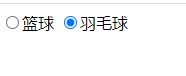
1.4多选框
type:checkbox
name:名称可以分组
<input type="checkbox" name="aihao">篮球
<input type="checkbox" name="aihao">羽毛球
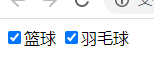
1.5按钮
按钮可以分为三种:普通,提交,重置。
- 提交:type:submit 提交表单。
<input type="submit" >
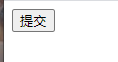
- 重置:type reset 重置表单,回归到初始状态。
<input type="reset" >
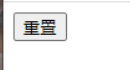
- 普通: type button 配合js完成一些操作
<input type="button" value="普通按钮">
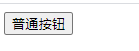
注:普通按钮没有默认的名称显示,需要value"名称"进行添加。
1.6文件上传
type:file
<input type="file">
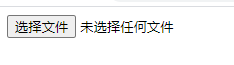
1.7隐藏域
type:hidden
作用:提交一下不需要用户看到的数据到服务器。
隐藏域对用户是不可见。
应用场景:修改数据时。
<input type="hidden">
通用属性
通用属性
name 名称
<input type="text" name="hobby">
value 定义表单元素的值,提交时会送往服务器。
<input type="text" value="www.baidu.com">
disabled 禁用
输入框<input type="text" disabled>
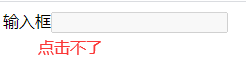
readonly 只读
<input type="text" readonly>
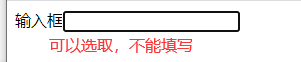
required 必填项(此项为必须填写)
输入框<input type="text" required >
label标签
label元素不会向用户呈现特殊效果。它是为鼠标用户改进可用性。如果在label元素内点击文本,就会触发此控件。
<label for="accout">账户名</label><input id="accout" type="text" required >
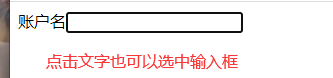
注:label中的for属性填写名称要与input里面id的名称相同才可以实现。
下拉菜单
嵌套关系:select>option
option是一个文本级标签,只能放置文字。
select:定义下拉列表
<select>
<option>飞机</option>
<option>轮船</option>
<option>火车</option>
</select>
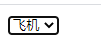
select常用属性
- size 显示的下拉选项的个数
<select size="2">
<option>---请选择---</option>
<optgroup label="一线城市">
<option>北京</option>
<option>上海</option>
<option>深圳</option>
</optgroup>
<optgroup label="二线城市">
<option>武汉</option>
<option>重庆</option>
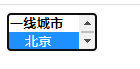
- multiple 多选 按住ctrl键。
<select size="2" multiple>
<option>---请选择---</option>
<optgroup label="一线城市">
<option>北京</option>
<option>上海</option>
<option>深圳</option>
</optgroup>
<optgroup label="二线城市">
<option>武汉</option>
<option>重庆</option>
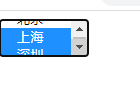
selected 默认选中。
<select>
<option>---请选择---</option>
<optgroup label="一线城市">
<option selected>北京</option>
<option>上海</option>
<option>深圳</option>
</optgroup>
<optgroup label="二线城市">
<option>武汉</option>
<option>重庆</option>
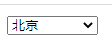





















 3222
3222











 被折叠的 条评论
为什么被折叠?
被折叠的 条评论
为什么被折叠?








